Come ricevere avvisi per andare a letto in base allorario in cui è necessario svegliarsi

Come ricevere avvisi per andare a letto in base all'orario in cui è necessario svegliarsi
Per visualizzare file e cartelle nascosti in un'unità USB, è sufficiente andare su Opzioni cartella > Visualizza > e selezionare "Mostra file e cartelle nascosti". Questa è solo un'opzione di visualizzazione generale: cosa succede se un virus o un file dannoso si è nascosto nell'unità USB e si desidera visualizzarlo?
È qui che entra in gioco USB Show . È un piccolo strumento portatile gratuito che mostra tutti i file nascosti all'interno dell'unità USB. Inserisci l'unità USB, avvia il file eseguibile di USB Show e premi il pulsante "Recupera" per recuperare tutti i file nascosti.
Note dell'editore: la lingua dello sviluppatore è lo spagnolo, quindi l'app si avvia in spagnolo per impostazione predefinita. Quando si cambia la lingua in inglese, il pulsante si traduce in "Recupera il file nascosto" anziché "Recupera i file nascosti". Poiché lo sviluppatore è nuovo alla lingua inglese, apprezziamo il fatto che abbia comunque reso l'app disponibile per gli utenti inglesi, nonostante la traduzione non sia corretta. Complimenti allo sviluppatore per aver fatto un enorme passo avanti; ne parleremo più avanti.
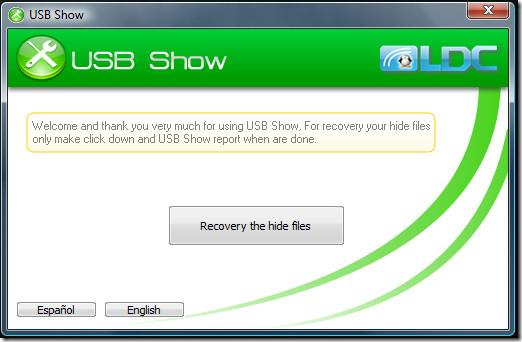
Dopo aver premuto questo pulsante, seleziona l'unità USB e la scansione di tutti i file inizierà immediatamente.
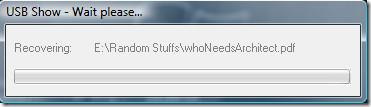
Se trova un file nascosto, verrai avvisato e potrai recuperarlo in seguito dal rapporto. Assicurati di avere un antivirus nel caso in cui venga rilevato un virus. Anche se la maggior parte dei software antivirus esegue la scansione e rileva i virus nascosti, è comunque meglio andare sul sicuro.
Funziona su tutte le versioni di Windows, inclusa l'ultima versione di Windows 7. Buon divertimento!
Come ricevere avvisi per andare a letto in base all'orario in cui è necessario svegliarsi
Come spegnere il computer dal telefono
Windows Update funziona fondamentalmente in combinazione con il registro e diversi file DLL, OCX e AX. Nel caso in cui questi file si corrompano, la maggior parte delle funzionalità di
Ultimamente spuntano come funghi nuove suite di protezione del sistema, tutte dotate di un'ulteriore soluzione di rilevamento antivirus/spam e, se sei fortunato
Scopri come attivare il Bluetooth su Windows 10/11. Il Bluetooth deve essere attivo affinché i tuoi dispositivi Bluetooth funzionino correttamente. Non preoccuparti, è facile!
In precedenza, abbiamo recensito NitroPDF, un buon lettore PDF che consente anche all'utente di convertire i documenti in file PDF con opzioni come unire e dividere il PDF
Hai mai ricevuto un documento o un file di testo contenente caratteri inutili e ridondanti? Il testo contiene molti asterischi, trattini, spazi vuoti, ecc.?
Sono così tante le persone che mi hanno chiesto informazioni sulla piccola icona rettangolare di Google accanto all'Orb di avvio di Windows 7 sulla mia barra delle applicazioni che ho finalmente deciso di pubblicare questo
uTorrent è di gran lunga il client desktop più popolare per scaricare torrent. Anche se funziona perfettamente per me su Windows 7, alcune persone hanno
Tutti hanno bisogno di fare pause frequenti mentre lavorano al computer, se non si fanno pause c'è una grande possibilità che i tuoi occhi saltino fuori (ok, non saltino fuori







